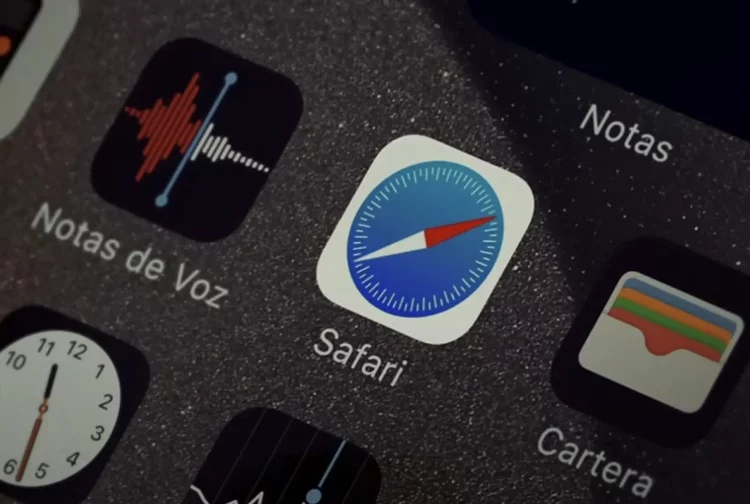La competencia entre Apple y Google Chrome nunca ha sido sencilla, marcada tanto por colaboraciones como por enfrentamientos. Y esta vez, la marca de la manzana lo ha hecho de una manera abrupta, como se han dejado ver.
La última jugada de Apple parece estar orientada a destacar la superioridad de la privacidad de su navegador Safari sobre el popular Google Chrome, en un movimiento que refleja el continuo tira y afloja entre estos dos gigantes tecnológicos.
En medio de la intensificación de la batalla de los navegadores, Apple aprovecha su plataforma para subrayar las preocupaciones críticas sobre la privacidad, arrojando luz sobre dos cuestiones fundamentales que encapsulan el enfoque de Google Chrome.
APPLE DESTACA SU SUPERIORIDAD CON SAFARI ANTE GOOGLE CHROME
Al destacar la prevalencia de las cookies de rastreo y plantear dudas sobre la eficacia del modo incógnito para garantizar una auténtica privacidad, Apple trata de orientar a los usuarios hacia Safari como un refugio de navegación privada basado en sólidos principios de protección de datos.
En una reciente campaña publicitaria, Apple ha lanzado un vídeo que, aunque no menciona explícitamente a Google Chrome, apunta claramente a él al resaltar la superioridad de la privacidad de Safari.
El anuncio muestra una serie de usuarios navegando en un «navegador cualquiera», cuya actividad es espiada por cámaras híbridas de pájaro que se despliegan para vigilar sus acciones en línea. Este concepto, que recuerda a una mezcla entre Los Pájaros de Hitchcock y un episodio de Black Mirror, culmina con un mensaje que revela que la actividad de navegación está siendo monitoreada.
Apple Safari solo está disponible para parte de los sistemas operativos de Apple, por lo que obviamente no puede aspirar a recortar mucha distancia con respecto a Chrome, por lo que entendemos que esta campaña se dirige, principalmente, a intentar «recuperar» a los usuarios de smartphones (principalmente), tablets y ordenadores de los de Cupertino que, por las razones que sean, han decidido emplear el navegador de Google en lugar de optar por Safari.
El anuncio termina con el texto «Safari. Un navegador que es realmente privado», obviamente señalando que el resto (o al menos gran parte de ellos) no lo son. Sin duda alguna un cierre con el que Apple se ha debido quedar muy a gusto.